Adobe After Effects CC 2019 uusim versioon toob kaasa mõned põnevad uuendused marionetiga animatsiooni jaoks. Need uued funktsioonid Puppet-tööriistades võimaldavad sul oma animatsioonidega veelgi täpsemalt ja loovamalt töötada. Järgnevalt saad teada kõik olulisemad asjad uute omaduste kohta ja kuidas neid oma töös kasutada.
Peamised järeldused Täpsemad Puppet-tööriistad pakuvad paremaid seadistamisvõimalusi, detailsemaid kontrolli animatsioonide üle ja mitmekesiste nõelatüüpide kombineerimise võimalust.
Juhend samm-sammult
1. Valige Puppet-tööriist
Alusta Puppet-tööriista valimisega menüüribalt. Seotud nõel on selgelt nähtav. Samuti võid kasutada otseteid Ctrl + P (Windows) või Command + P (Mac), et sellele tööriistale kiiremini pääseda.
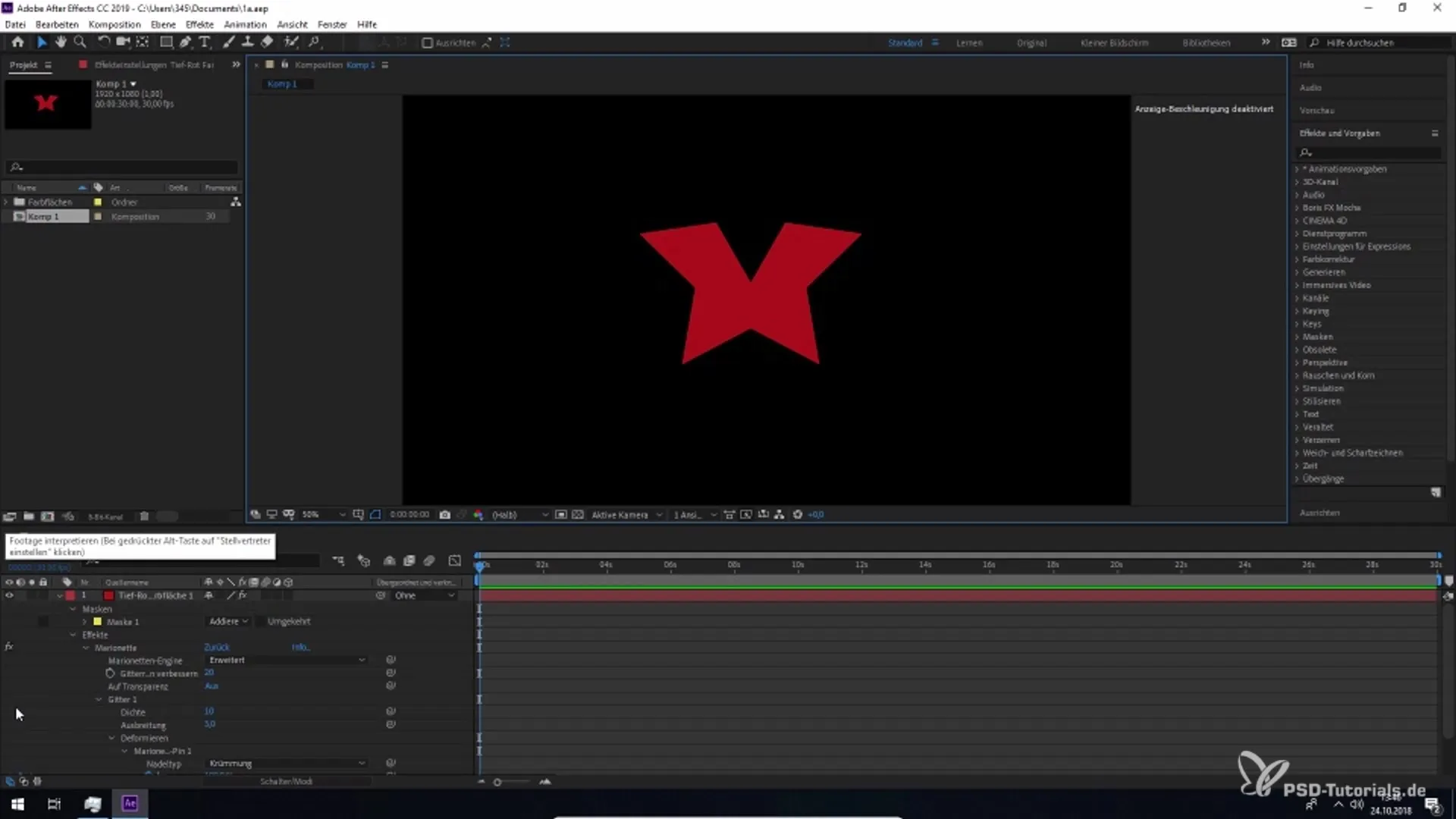
2. Uute seadete põhjalik ülevaatus
Kui oled Puppet-tööriista avanud, leiad uued seadistamisvõimalused, nagu levik ja tihedus. Siin saad parameetreid vastavalt soovile kohandada ja seeläbi oma animatsioonidele otseselt mõju avaldada.
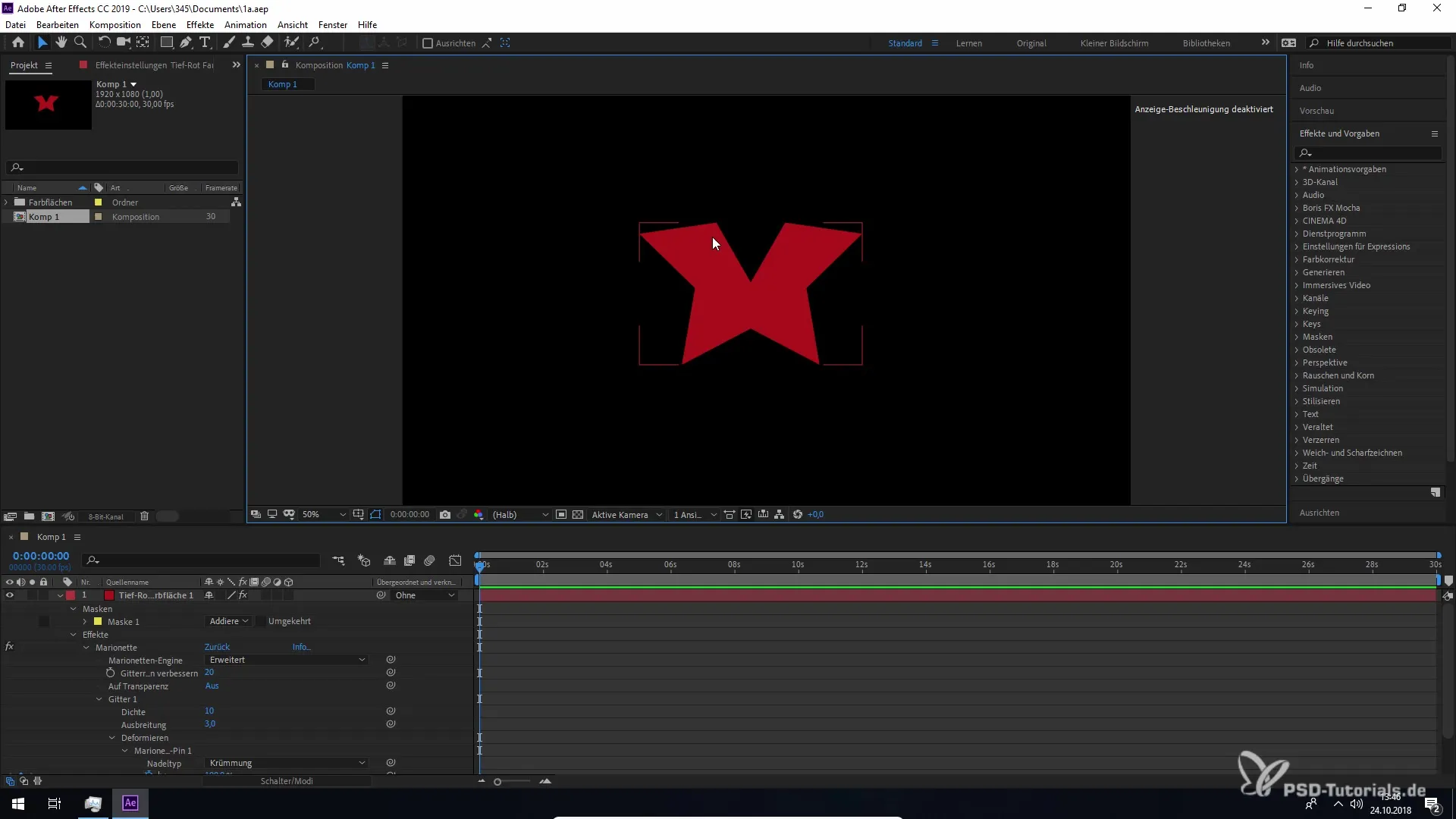
3. Nõelte loomine ja kohandamine
Aseta nõelad oma objektile, et animatsiooni juhtida. Pärast nõelte seadmist saad valida erinevaid nõelatüüpe ja kohandada oma animatsioonikogemust. Need valikud on olulised soovitud tulemuse saavutamiseks.
4. Täiendavate marionettide nõelte tööriistade kasutamine
Täiendavate marionettide nõelte tööriistade abil saad teha edasisi kohandusi. Kasuta ikoonidel olevaid plussmärke, et lisada lisarežiime ja avada erinevate seadistuste kombinamise võimalus.
5. Ülekatte tööriista kasutamine
Ülekatte tööriist on veel üks uus funktsioon. Kuid pea meeles, et pead valima õiged tüübid, et seda funktsiooni õigesti kasutada. Vastasel juhul võivad tekkida piirangud.
6. Seadistustes kohanduste tegemine
Oma animatsiooni edasiseks kohandamiseks mine seadistustesse. Siin on sul otsene juurdepääs võimalustele, nagu tihedus ja levik. Need menüüs võimaldavad sul oma animatsiooni täpselt häälestada.
7. Omakäeliselt deformeerimine
Eriti esiletõstmist väärivad deformeerimisnõelad. Nende abil saad sihipäraselt mõjutada objekti kuju ja liikumist. See avab sulle palju loovaid võimalusi oma animatsioonide viimiseks täiesti uuele tasemele.
8. Ikonid ja nende funktsioonid
Uued ümmargused ikoonid pakuvad laienenud funktsionaalsust su nõelte seadistamiseks. Seadistusmenüü kaudu saad teha lisakohandusi, et oma animatsiooni veelgi täiendavalt täpsustada.
Kokkuvõte – Täiendavad marionettide nõelad After Effects CC 2019-s
Selles juhendis oled tutvunud Adobe After Effects CC 2019 Puppet-tööriista uute funktsioonidega. Need funktsioonid laiendavad sinu võimalusi luua loovaid ja dünaamilisi animatsioone ning parandavad detailitäpsust oluliselt.
Küsimused ja vastused
Millised on Puppet-tööriista uued funktsioonid After Effects CC 2019-s?Puppet-tööriist pakub paremaid seadistamisvõimalusi, nagu levik ja tihedus, samuti uusi nõelatüüpe ja tööriistade kombinatsiooni võimalust.
Kuidas valida Puppet-tööriist?Sa saad valida Puppet-tööriista, kasutades menüüriba või kiirklahve Ctrl + P (Windows) või Command + P (Mac).
Milliseid eeliseid pakuvad täiendavad marionettide nõelte tööriistad?Need tööriistad võimaldavad sul oma animatsioone täpsemalt kujundada ja kohandada ning kombineerida erinevaid nõelatüüpe.
Kuidas saan nõelu seadistada ja kohandada?Nõelu saad siirdada otse oma objektile animatsiooni juhtimiseks. Sul on saadaval erinevad nõelatüübid, mida saad varieerida.
Kuidas mängib ülekatte tööriist animatsioonis rolli?Ülekatte tööriist võimaldab animatsiooni täpsemat juhtimist, kuid nõuab, et valitaks õiged nõelatüübid.


